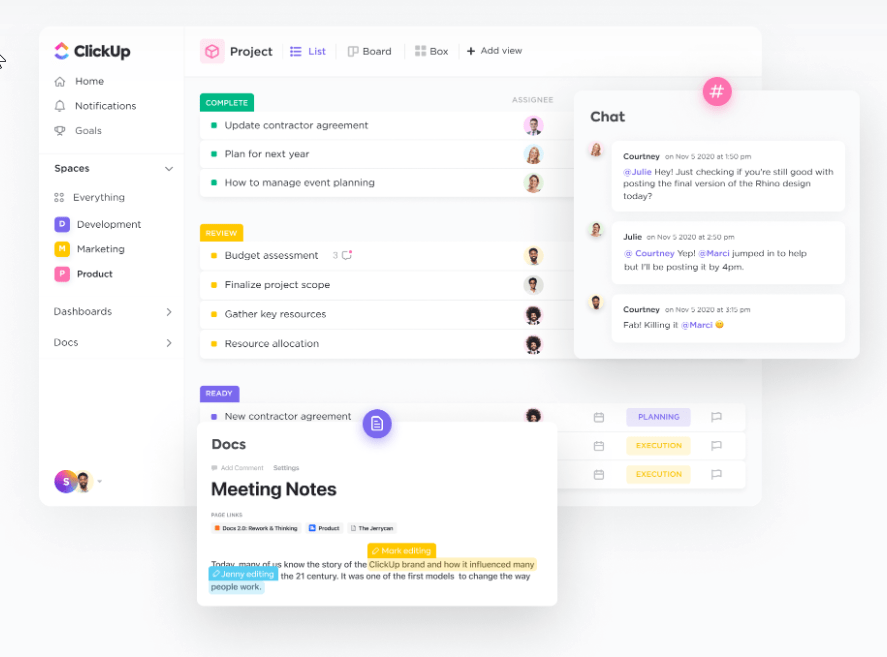Nếu có một từ khóa nào đó đang hot hơn cả "mã nguồn mở" hiện nay, thì đó chính là "năng suất". Tất cả chúng ta đều nỗ lực để hoàn thành nhiều việc hơn ở nhà và tại nơi làm việc mà không phải làm thêm giờ. Tuy nhiên, với việc làm việc từ xa và những yếu tố gây xao lãng đi kèm, tôi thấy việc duy trì năng suất là một thách thức thực sự.
Bạn có nghĩ rằng để duy trì năng suất thường cần nhiều hơn là nỗ lực? Sử dụng mã nguồn mở là một lựa chọn, một lựa chọn thường không đơn giản. Nhưng những công cụ như vậy thường giúp ích cho cộng đồng, kết nối mọi người và đưa chúng ta tiến lên phía trước. Chúng tôi đã tìm hiểu kỹ lưỡng để khám phá những công cụ năng suất mã nguồn mở tốt nhất trong năm 2024.
Sau khi thử nghiệm và phân tích kỹ lưỡng, bao gồm mọi thứ từ tự động hóa công việc đến các tính năng cộng tác, chúng tôi đã tổng hợp danh sách 10 phần mềm năng suất mã nguồn mở hàng đầu. Tôi đã huy động nhóm của mình tại ClickUp để thử nghiệm các công cụ này một cách rộng rãi và hy vọng danh sách công cụ này sẽ giúp bạn chọn được công cụ phù hợp với mình.
Nhưng trước tiên, hãy cùng xem xét những yếu tố quan trọng cần cân nhắc trước khi chọn ra công cụ phù hợp nhất.
Bạn nên tìm kiếm điều gì trong các công cụ năng suất mã nguồn mở?
Khi đánh giá các công cụ năng suất mã nguồn mở, hãy tập trung vào các tính năng kỹ thuật cụ thể có thể cải thiện đáng kể quy trình làm việc của bạn.
Dưới đây là một chút thông tin nền. Phần mềm nguồn mở bắt đầu phát triển mạnh mẽ vào những ngày đầu của ngành công nghệ thông tin vào cuối những năm 1990 và từ đó đã cách mạng hóa cách phần mềm được phát triển và sử dụng.
Theo Harvard Business Review, khoảng 60% trang web trên thế giới chạy trên phần mềm mã nguồn mở. Phần mềm mã nguồn mở đóng vai trò quan trọng trong cơ sở hạ tầng CNTT thế giới và cung cấp sức mạnh cho công nghệ hàng ngày của chúng ta.
Vậy, bạn nên tìm kiếm điều gì trong các công cụ năng suất mã nguồn mở? Tôi đã liệt kê các tính năng kỹ thuật thiết yếu nhất dưới đây:
- Tự động hóa dựa trên AI: Tôi tìm kiếm các công cụ tích hợp AI để tự động hóa các công việc lặp đi lặp lại như lập lịch, trả lời email và nhập dữ liệu. Khả năng tự động hóa này giúp tôi tiết kiệm đáng kể thời gian và giảm thiểu lỗi thủ công
- Khả năng tích hợp liền mạch: Công cụ phải tích hợp trơn tru với các phần mềm thiết yếu khác trong quy trình làm việc của tôi, chẳng hạn như hệ thống CRM, giải pháp lưu trữ đám mây và nền tảng giao tiếp như Slack hoặc Microsoft Teams. Điều này giúp tăng cường sự hợp tác, hợp lý hóa hoạt động và cải thiện đáng kể khả năng chia sẻ thông tin của tôi với các bên liên quan.
- Kiểm soát phiên bản và quản lý tài liệu: Hệ thống kiểm soát phiên bản (như Git) đảm bảo bạn có thể theo dõi các thay đổi, quay lại phiên bản trước và quản lý cập nhật tài liệu một cách hiệu quả. Điều này đặc biệt quan trọng đối với các nhóm cộng tác trong các dự án phức tạp
- Cộng tác thời gian thực: Tôi ưu tiên các công cụ có tính năng chỉnh sửa trực tiếp, nhắn tin tức thời và hội nghị video, cho phép nhóm của tôi làm việc trên các tài liệu hoặc dự án đồng thời
- Quy trình công việc có thể tùy chỉnh: Khả năng tạo và sửa đổi quy trình công việc để phù hợp với nhu cầu của tôi là rất quan trọng. Do đó, tôi chọn các công cụ cung cấp các tính năng như trường tùy chỉnh, trạng thái và phụ thuộc công việc, giúp tôi quản lý dự án và làm việc nhóm tốt hơn
- Báo cáo và phân tích nâng cao: Một công cụ cung cấp thông tin chi tiết về các chỉ số năng suất, tiến độ dự án và phân bổ nguồn lực giúp tôi đưa ra quyết định tốt hơn
- Giao diện thân thiện với người dùng: Giao diện gọn gàng, trực quan rất quan trọng vì nó giúp nâng cao trải nghiệm người dùng và giảm thời gian học tập. Hãy tìm các tính năng như quản lý công việc bằng cách kéo và thả, điều hướng dễ dàng và chế độ xem có thể tùy chỉnh
- Hỗ trợ cộng đồng và tài liệu: Tôi dựa vào sự hỗ trợ mạnh mẽ của cộng đồng và tài liệu toàn diện để tìm kiếm sự giúp đỡ và khắc phục sự cố một cách hiệu quả
10 công cụ năng suất mã nguồn mở tốt nhất để sử dụng
Có rất nhiều công cụ năng suất: Một số tập trung vào quản lý thời gian, giảm thiểu sự phân tâm và sắp xếp công việc, trong khi những công cụ khác nhằm mục đích tăng cường sự hợp tác, kết nối các nhóm làm việc từ xa và hợp lý hóa giao tiếp giữa các bộ phận.
Tôi khuyên bạn nên khám phá kỹ từng công cụ để hiểu cách chúng có thể giúp bạn tối đa hóa năng suất, duy trì động lực và thu hẹp khoảng cách giữa hiện tại và mục tiêu của bạn!
1. ClickUp: Công cụ năng suất tất cả trong một tốt nhất
Lựa chọn hàng đầu: ClickUp. ClickUp có thể là trợ thủ đắc lực nếu quản lý dự án và hợp tác là một phần không thể thiếu trong công việc của bạn.
Mặc dù ClickUp không phải là công cụ mã nguồn mở, nhưng nó được xếp hạng hàng đầu vì tích hợp tốt với các ứng dụng chính và có API mở.
Cho dù là sắp xếp danh sách công việc đơn giản, giải quyết các dự án phức tạp, xử lý các công việc cá nhân hay quản lý hoạt động kinh doanh, công cụ năng suất tất cả trong một này được thiết kế để làm những việc nặng nhọc cho bạn.
ClickUp kết hợp các tính năng quản lý dự án tiên tiến với các công cụ năng suất và cộng tác.
Trợ lý hỗ trợ AI, ClickUp Brain, giúp tối đa hóa năng suất của tôi. Tôi sử dụng nó để tiết kiệm thời gian ghi chú, hợp lý hóa việc tạo/lập nội dung, tự động hóa các công việc thường ngày và tạo ra những hiểu biết sâu sắc giúp sắp xếp công việc theo thứ tự ưu tiên một cách hiệu quả.

Điều này không chỉ liên quan đến năng suất cá nhân. ClickUp cho phép toàn bộ nhóm của tôi làm việc cùng nhau hiệu quả hơn. ClickUp Brain khai thác kiến thức tập thể trong không gian làm việc của tổ chức để mang lại lợi thế hợp tác cho năng suất.
Các doanh nhân độc lập và những người đóng góp cá nhân cũng có thể thu được nhiều lợi ích. Mẫu năng suất cá nhân ClickUp là một công cụ tuyệt vời để bắt đầu.
Mẫu này tập hợp một số tính năng tốt nhất của ClickUp trên một màn hình duy nhất:
- ClickUp Docs để ghi lại ý tưởng và tạo mục tiêu SMART
- Chế độ xem Mục tiêu của ClickUp để đặt ưu tiên và lập kế hoạch cho ngày và tuần của bạn
- Chế độ xem Lịch để lập kế hoạch cho các cuộc hẹn và lên lịch cho các cuộc họp của bạn
- Biểu đồ Gantt để trực quan hóa tiến độ của nhiều công việc cùng một lúc
- Trạng thái tùy chỉnh đảm bảo bạn không bao giờ bị lạc trong một đống công việc bận rộn
Với mẫu này, bạn có thể:
- Đặt mục tiêu thực tế và lập kế hoạch để đạt được chúng
- Loại bỏ các hoạt động lãng phí thời gian và tận dụng tối đa thời gian có sẵn của bạn
- Ưu tiên công việc hiệu quả và quản lý khối lượng công việc của bạn
- Giữ tập trung và động lực cho các công việc quan trọng

ClickUp cũng giúp sắp xếp đơn đặt hàng trong quy trình làm việc của bạn với một số tính năng như Theo dõi thời gian ClickUp, Nhiệm vụ ClickUp và tự động hóa tùy chỉnh.
Ngoài ra, bạn còn được sử dụng một bộ công cụ, chẳng hạn như ClickUp Mind Maps để brainstorming, ClickUp Docs Hub để quản lý tài liệu và chế độ xem Khối lượng công việc để theo dõi băng thông của bạn.

ClickUp cũng giúp tôi giao tiếp hiệu quả hơn: tôi sắp xếp các cuộc hội thoại một cách có tổ chức và dễ dàng truy cập ở một nơi. Và với ClickUp Email, tôi gửi và nhận email trực tiếp trên nền tảng này.
Phần hay nhất? ClickUp hoàn toàn có thể tùy chỉnh. Bạn có thể điều chỉnh nền tảng này để hỗ trợ quy trình làm việc, dự án và sở thích của mình chính xác theo ý muốn.
Các tính năng tốt nhất của ClickUp
- Chọn từ hơn 15 chế độ xem ClickUp tùy chỉnh, bao gồm Danh sách, Bảng, Gantt, Dòng thời gian, Lịch và Khối lượng công việc, để tổ chức công việc hiệu quả
- Tạo Bảng điều khiển ClickUp để có cái nhìn tổng quan về công việc, đảm bảo không bỏ sót bất kỳ chi tiết nào
- Hình dung quy trình làm việc và chiến lược trên Bảng trắng ClickUp và dễ dàng hợp tác với các thành viên trong nhóm và khách hàng về các ý tưởng
- Luôn cập nhật các công việc với Nhắc nhở ClickUp có thể quản lý từ trình duyệt, máy tính để bàn hoặc thiết bị di động
- Kết nối ClickUp với hơn 1.000 công cụ làm việc để hợp lý hóa quy trình làm việc với Tích hợp ClickUp
- Truy cập ClickUp mọi lúc mọi nơi từ mọi thiết bị, bao gồm điện thoại di động, máy tính bảng và máy tính để bàn
Giới hạn của ClickUp
- Người dùng mới cho biết họ cần thời gian để làm quen do ClickUp có nhiều tính năng
Giá ClickUp
Xếp hạng và đánh giá ClickUp
- G2: 4.7/5 (9.500+ đánh giá)
- Capterra: 4.6/5 (hơn 4.000 đánh giá)
2. Turtl: Tốt nhất để ghi chú và tổ chức an toàn

Turtl là một sự thay thế tuyệt vời cho các ứng dụng như Evernote và Google Keep. Tôi thích cách nó kết hợp giữa tính bảo mật và bảo mật với các tính năng năng suất mạnh mẽ. Cho dù tôi đang ghi chép ý tưởng, lưu dấu trang hay quản lý mật khẩu, Turtl đều hoạt động tốt về mặt tổ chức và hiệu quả.
Định dạng markdown của nó giúp tôi tạo ghi chú có cấu trúc. Tôi cũng thích cách tôi có thể dễ dàng kết hợp hình ảnh để nâng cao nội dung của mình.
Một tính năng nổi bật khác là hàm tìm kiếm mạnh mẽ, cho phép bạn nhanh chóng tìm thấy thông tin cụ thể trong ghi chú của mình.
Hệ thống mã hóa end-to-end đảm bảo dữ liệu được bảo vệ an toàn khỏi truy cập trái phép.
Ngoài ra, với tính năng đồng bộ hóa liền mạch trên tất cả các thiết bị của tôi, Turtl giúp tôi có thể truy cập ghi chú của mình bất cứ khi nào và bất cứ nơi đâu, khiến nó trở thành một công cụ thiết yếu để duy trì năng suất.
Các tính năng tốt nhất của Turtl
- Nhập các hướng dẫn thương hiệu và duy trì sự nhất quán về thương hiệu trên tất cả các tài liệu
- Nâng cao trải nghiệm của người đọc bằng cách thiết kế hành trình khách hàng mượt mà hơn và tăng mức độ tương tác
- Tạo tới 25.000 phiên bản tài liệu Turtl Doc được cá nhân hóa trong vài phút bằng công nghệ được cấp bằng sáng chế của Turtl
- Lưu trữ tài liệu trực tuyến, cập nhật thời gian thực và sử dụng các tùy chọn kiểm soát truy cập linh hoạt để kiểm soát quyền truy cập
- Cho phép Turtl Docs được thu thập và chỉ mục bởi các công cụ tìm kiếm, bao gồm các tính năng như H1s và nghiên cứu từ khóa
Giới hạn của Turtl
- Tùy chọn cộng tác giới hạn
- Một số người dùng cho rằng khả năng truy cập và đọc trên thiết bị di động kém hơn so với máy tính để bàn
Giá cả của Turtl
- Miễn phí
- Cần thiết: Giá tùy chỉnh
- Chuyên nghiệp: Giá tùy chỉnh
- Không giới hạn: Giá tùy chỉnh
Đánh giá và nhận xét về Turtl
- G2: 4.4/5 (50+ đánh giá)
- Capterra: 4.7/5 (40+ đánh giá)
3. Cryptpad: Tốt nhất cho cộng tác và chỉnh sửa tài liệu được mã hóa

CryptPad là bộ công cụ cộng tác mã nguồn mở tập trung vào bảo mật, giúp nâng cao năng suất đồng thời bảo mật dữ liệu. Nó sử dụng mã hóa đầu cuối để đảm bảo chỉ người dùng mới có thể truy cập dữ liệu của họ, rất phù hợp để xử lý thông tin nhạy cảm.
CryptPad cung cấp nhiều ứng dụng khác nhau, tất cả được tích hợp vào một nền tảng: tài liệu văn bản phong phú, bảng tính, mã/markdown, bảng Kanban, slide, bảng trắng và biểu mẫu.
Trong quá trình thử nghiệm, chúng tôi thấy tính năng kiến trúc zero-knowledge đặc biệt hữu ích. Nhờ mã hóa phía khách hàng, máy chủ không thể truy cập nội dung do người dùng tạo. Điều này giúp bảo mật dữ liệu của chúng tôi bằng cách mã hóa mọi thứ trước khi chúng đến máy chủ.
Ngoài tính năng bảo mật, tính năng chỉnh sửa cộng tác thời gian thực cho phép nhiều người dùng làm việc trên cùng một tài liệu đồng thời, phản ánh ngay lập tức các thay đổi trên tất cả các thiết bị.
CryptPad hỗ trợ các hàm nhập và xuất cho các định dạng văn phòng tiêu chuẩn, giúp bạn tích hợp nó vào quy trình làm việc hiện có. Ngoài ra, nó hoạt động mà không cần tài khoản người dùng, vì vậy bạn có thể bắt đầu cộng tác ngay lập tức.
Các tính năng tốt nhất của Cryptpad
- Tham gia cộng tác thời gian thực trên nhiều loại tài liệu khác nhau để giúp các nhóm đồng bộ và làm việc cùng nhau hiệu quả
- Truy cập vào một phạm vi rộng các ứng dụng văn phòng, từ trình chỉnh sửa văn bản đến bảng Kanban, đáp ứng tất cả nhu cầu năng suất
- Kiểm soát hoàn toàn dữ liệu và môi trường máy chủ của bạn với tự lưu trữ
- Cộng tác với người khác mà không cần thiết lập tài khoản hoặc tải xuống ứng dụng
Giới hạn của Cryptpad
- Giao diện người dùng của một số công cụ, như Rich Text Editor, có thể không được trau chuốt hoặc giàu tính năng như các trình chỉnh sửa văn bản phổ biến hơn
Giá cả của Cryptpad
- Miễn phí
- CryptPad. fr: Bắt đầu từ €5/tháng
- Đối tượng/kỳ/phiên bản của riêng bạn: Bắt đầu từ 1.500 €/năm
- Enterprise: Bắt đầu từ 3.000 €/năm (Tối đa 50 người dùng)
Đánh giá và nhận xét về Cryptpad
- G2: Không có sẵn
- Capterra: Không có sẵn
4. Markdown Edit: Tốt nhất để chỉnh sửa markdown đơn giản

MarkdownEdit là trình chỉnh sửa nhẹ, thân thiện với người dùng, giúp nâng cao năng suất cho các nhà văn, nhà phát triển và bất kỳ ai làm việc với văn bản. Giao diện gọn gàng, tối giản của nó giúp tôi tập trung hoàn toàn vào nội dung trong quá trình thử nghiệm.
Một tính năng quan trọng là xem trước thời gian thực. Người dùng có thể xem Markdown được hiển thị ngay lập tức, đảm bảo kết quả cuối cùng trông chính xác như họ muốn. Tính năng tô sáng cú pháp giúp phân biệt các thành phần văn bản một cách trực quan, giúp viết và chỉnh sửa dễ dàng hơn.
Trong quá trình nghiên cứu, tôi đã thử nghiệm trình quản lý tệp tích hợp của MarkdownEdit để sắp xếp và truy cập các tệp Markdown, cũng như tính năng xuất để lưu công việc ở các định dạng HTML, PDF và Word.
Công cụ năng suất này gây ấn tượng với tôi vì nó hỗ trợ CommonMark và GitHub Flavored Markdown. Điều này làm cho công cụ này tương thích với cú pháp Markdown tiêu chuẩn và các phần mở rộng phổ biến, cho phép người dùng tạo tài liệu hoạt động liền mạch trên các nền tảng và ứng dụng khác nhau.
Trình chỉnh sửa cũng bao gồm tính năng dán liên kết thông minh, tự động định dạng URL thành liên kết Markdown, trong khi tính năng tải lên hình ảnh bằng cách kéo và thả giúp đơn giản hóa việc thêm hình ảnh. Ngoài ra, các đoạn văn bản do người dùng định nghĩa cho phép sử dụng lại các khối văn bản, và tính năng cuộn đồng bộ giữa trình chỉnh sửa và cửa sổ xem trước đảm bảo người dùng có thể thấy các thay đổi của mình trong thời gian thực trong tài liệu được hiển thị cuối cùng.
Markdown Edit các tính năng tốt nhất
- Xem văn bản được định dạng sẽ hiển thị như thế nào với bản xem trước thời gian thực
- Phân biệt các yếu tố văn bản một cách trực quan với tính năng tô sáng cú pháp
- Tối ưu hóa việc tổ chức tài liệu với trình quản lý tệp tích hợp
- Tận dụng hỗ trợ cho CommonMark và GitHub Flavored Markdown
- Sử dụng tính năng dán liên kết thông minh để định dạng URL dễ dàng
Markdown Giới hạn chỉnh sửa
- Markdown Edit là ứng dụng chỉ dành cho Windows và không có phiên bản cho các hệ điều hành khác như macOS hoặc Linux
- Thiếu một số tính năng nâng cao có trong các trình chỉnh sửa Markdown khác, chẳng hạn như cộng tác thời gian thực, hỗ trợ LaTeX hoặc tích hợp với các dịch vụ của bên thứ ba
Markdown Chỉnh sửa giá
- Miễn phí
Markdown Chỉnh sửa xếp hạng và đánh giá
- G2: Không có sẵn
- Capterra: Không có sẵn
5. Notea: Tốt nhất để ghi chú và tổ chức đơn giản

Notea là một công cụ năng suất mã nguồn mở nhấn mạnh vào bảo mật và tùy chỉnh. Cuối cùng, bạn sẽ có được trải nghiệm ghi chú liền mạch.
Hỗ trợ Markdown của Notea cho phép bạn định dạng ghi chú theo ý muốn, và trình chỉnh sửa văn bản phong phú giúp nâng cao trải nghiệm chỉnh sửa. Ngoài ra, nếu bạn làm việc trên nhiều thiết bị, tính năng đồng bộ ghi chú đảm bảo bạn có thể dễ dàng truy cập công việc mọi lúc mọi nơi.
Chủ đề tùy chỉnh cho phép bạn cá nhân hóa giao diện để phù hợp với sở thích cá nhân (Nó đã thêm một chút cá tính vào quá trình ghi chú của tôi!). Cuối cùng, hỗ trợ ngoại tuyến có nghĩa là tôi có thể tiếp tục công việc mà không cần kết nối internet.
Notea tính năng tốt nhất
- Có trải nghiệm chỉnh sửa trực quan hơn với trình chỉnh sửa WYSIWYG
- Cá nhân hóa trải nghiệm Notea của bạn với các chủ đề và phong cách tùy chỉnh
- Truy cập và chỉnh sửa ghi chú của bạn ngay cả khi bạn không có kết nối mạng
- Đồng bộ hóa ghi chú của bạn trên các thiết bị để truy cập liền mạch mọi lúc, mọi nơi
- Tăng năng suất của bạn với một loạt các phím tắt cho các hành động phổ biến
- Sắp xếp ghi chú của bạn một cách hiệu quả với hệ thống thẻ linh hoạt
- Theo dõi các thay đổi và khôi phục các phiên bản trước của ghi chú
Lưu ý các giới hạn
- Notea hiện không có ứng dụng di động chuyên dụng, giới hạn khả năng truy cập trên thiết bị di động
Ghi chú về giá cả
- Miễn phí
Đánh giá và nhận xét của Notea
- G2: Không có sẵn
- Capterra: Không có sẵn
6. Mininote: Tốt nhất cho ghi chú nhanh, nhẹ

Nếu bạn muốn ghi chú nhanh chóng và đơn giản, công cụ mã nguồn mở này là sự lựa chọn tuyệt vời. Là người coi trọng cách ghi chú đơn giản, tôi đánh giá cao thiết kế tối giản và giao diện thân thiện với người dùng của Mininote.
Dưới đây là những điểm tôi thích về Mininote sau khi đánh giá:
- Hỗ trợ Markdown, cho phép tôi định dạng ghi chú và duy trì cấu trúc gọn gàng, dễ đọc
- Chức năng xem trước thời gian thực cho phép tôi xem phiên bản định dạng của ghi chú khi nhập
- Hệ thống thẻ giúp tôi sắp xếp các ghi chú theo chủ đề, giúp dễ dàng phân loại và tìm kiếm thông tin cụ thể
- Phần mềm này có giao diện đơn giản và không làm tôi choáng ngợp với các tính năng không cần thiết hoặc menu phức tạp
Công cụ này nhẹ và đơn giản. Nó hoạt động nhanh, ngay cả trên các thiết bị ít mạnh mẽ. Ghi chú của bạn được lưu trữ cục bộ, tăng cường bảo mật và kiểm soát dữ liệu.
Các tính năng tốt nhất của Mininote
- Định dạng ghi chú để tạo cấu trúc rõ ràng, dễ đọc
- Sử dụng hệ thống thẻ để phân loại và tìm kiếm thông tin cụ thể một cách nhanh chóng
- Tìm ghi chú cụ thể một cách nhanh chóng mà không cần phải cuộn qua vô số trang
- Tập trung vào việc viết mà không cần các tính năng không cần thiết hoặc menu phức tạp
Giới hạn của Mininote
- Không hỗ trợ lưu trữ đa phương tiện
- Không lý tưởng cho các dự án nhóm vì thiếu khả năng cộng tác
Giá cả của Mininote
- Miễn phí
Đánh giá và nhận xét về Mininote
- G2: Không có sẵn
- Capterra: Không có sẵn
7. RemNote: Tốt nhất để sắp xếp ghi chú để truy cập nhanh

RemNote là một công cụ ghi chú và quản lý kiến thức mã nguồn mở được thiết kế để đưa thông tin quan trọng vào tầm tay bạn.
Đây là một công cụ tuyệt vời cho cả chuyên gia và sinh viên. Tôi đánh giá cao cách bạn có thể tạo các tham chiếu liên kết để kết nối các ghi chú có liên quan và xây dựng một cơ sở kiến thức toàn diện. Cấu trúc ghi chú theo cấp bậc cho phép bạn sắp xếp thông tin một cách logic, giúp dễ dàng phân tích các chủ đề phức tạp.
Ứng dụng mã nguồn mở này có một cộng đồng cộng tác phát triển mạnh mẽ, không ngừng cải tiến công cụ. Sự minh bạch này khuyến khích người dùng đóng góp và đảm bảo phần mềm luôn thích ứng và an toàn.
Các tính năng kỹ thuật của RemNote, chẳng hạn như truy cập ngoại tuyến, đồng bộ hóa tự động giữa các thiết bị và tùy chọn xuất mạnh mẽ, khiến nó gần như linh hoạt như ClickUp Docs.
Các tính năng tốt nhất của RemNote
- Chuyển ghi chú thành thẻ học để học và ghi nhớ hiệu quả
- Kết nối các ghi chú liên quan để xây dựng cơ sở kiến thức toàn diện
- Đồng bộ hóa ghi chú giữa các thiết bị một cách liền mạch để truy cập không bị gián đoạn
- Xuất ghi chú dưới nhiều định dạng khác nhau
- Cá nhân hóa giao diện với các tùy chọn định dạng để phù hợp với sở thích cá nhân
Giới hạn của RemNote
- Không thể tải plugin nếu không có kết nối internet ổn định, không giống như các phần mềm thay thế RemNote
- Hình ảnh không được lưu trữ cục bộ sẽ không hiển thị (được lưu trữ cục bộ trên máy tính để bàn nhưng không trên web/thiết bị di động), và các thẻ flashcard chứa hình ảnh này sẽ được hoãn lại đến cuối hàng đợi để tránh gián đoạn
Giá cả của RemNote
- Miễn phí
- Pro: $8/tháng (thanh toán hàng năm)
- Người học suốt đời: $395 (Phí một lần)
Đánh giá và nhận xét về RemNote
- G2: 3.5/5 (Chưa đủ đánh giá)
- Capterra: Không có sẵn
8. Trillium: Tốt nhất cho định dạng ghi chú theo thứ bậc

Trillium Notes là một công cụ ghi chú và quản lý kiến thức mã nguồn mở khác, cung cấp cấu trúc phân cấp để sắp xếp ghi chú. Tôi có thể tạo một cây ghi chú liên kết với nhau, phản ánh quá trình suy nghĩ của mình. Điều này giúp việc điều hướng và quản lý ngay cả những dự án phức tạp nhất trở nên dễ dàng trong vài phút.
Một trong những tính năng tốt nhất của Trillium là khả năng chỉnh sửa phong phú. Các liên kết hai chiều và tham chiếu ghi chú cho phép tôi kết nối các ý tưởng liên quan một cách liền mạch, xây dựng một mạng lưới kiến thức vững chắc. Công cụ này hỗ trợ viết kịch bản và tùy chỉnh, giúp tôi tự động hóa các công việc lặp đi lặp lại và điều chỉnh giao diện cho phù hợp với quy trình làm việc cụ thể của mình, từ đó nâng cao năng suất.
Các tính năng tốt nhất của Trillium
- Sử dụng Markdown, văn bản đa dạng và khối mã để định dạng ghi chú chính xác
- Kết nối các ý tưởng liên quan để xây dựng mạng lưới kiến thức vững chắc
- Tự động hóa công việc và điều chỉnh giao diện cho phù hợp với quy trình làm việc của bạn
- Bảo vệ thông tin nhạy cảm bằng mã hóa
- Làm việc trên ghi chú của bạn ngay cả khi không có kết nối internet
Giới hạn của Trillium
- Trải nghiệm ứng dụng di động không tốt bằng phiên bản máy tính, có thể ảnh hưởng đến năng suất khi di chuyển
- Việc đồng bộ hóa giữa các thiết bị yêu cầu cấu hình thủ công, điều này có thể gây khó khăn cho một số người dùng
Giá cả của Trillium
- Miễn phí
- Hàng tháng: 3,50 USD/tháng cho mỗi người dùng
- Hàng năm: Từ 36 USD/năm cho mỗi người dùng
Đánh giá và nhận xét của Trillium
- G2: Không đủ đánh giá
- Capterra: Không đủ đánh giá
9. Grist: Tốt nhất cho quản lý bảng tính và cơ sở dữ liệu tích hợp

Không giống như các giải pháp ghi chú trong danh sách này, công cụ năng suất mã nguồn mở Grist được thiết kế để giúp bạn tổ chức và phân tích dữ liệu. Là người thường xuyên xử lý nhiều tập dữ liệu khác nhau, tôi thấy khả năng kết hợp tính linh hoạt của bảng tính với sức mạnh của cơ sở dữ liệu của Grist cực kỳ hữu ích.
Giao diện trực quan của công cụ này cho phép tôi cấu trúc dữ liệu theo cách phù hợp với các dự án của mình. Tôi có thể tạo và liên kết nhiều bảng, thêm công thức và trực quan hóa dữ liệu trong bảng điều khiển có thể tùy chỉnh.
Grist hỗ trợ các loại dữ liệu phong phú, chẳng hạn như ngày tháng, tệp đính kèm và danh sách lựa chọn, giúp tôi quản lý thông tin phức tạp mà không làm gián đoạn quy trình làm việc.
AI Formula Assistant của Grist là một trong những ứng dụng AI tốt nhất để nâng cao năng suất và hiệu quả khi làm việc với các công thức bảng tính. Sử dụng AI, Formula Assistant phân tích dữ liệu và cung cấp các đề xuất thông minh dựa trên bối cảnh của bảng tính.
Tính năng này đặc biệt hữu ích cho những người dùng không quen thuộc với cú pháp công thức nâng cao hoặc muốn hợp lý hóa quá trình tạo/lập công thức của mình.
Grist cũng cung cấp một phạm vi các mẫu sẵn sàng sử dụng để hợp lý hóa các công việc phổ biến và quy trình làm việc đơn giản. Các mẫu này bao gồm nhiều trường hợp sử dụng khác nhau, từ quản lý dự án và theo dõi ngân sách đến quản lý hàng tồn kho và phân tích dữ liệu.
Các tính năng tốt nhất của Grist
- Thêm hoặc xóa cột, điều chỉnh công thức và sửa đổi bố cục của các mẫu sẵn sàng sử dụng của Grist
- Quản lý thông tin phức tạp với ngày tháng, tệp đính kèm và danh sách lựa chọn
- Sắp xếp dữ liệu trong nhiều bảng liên kết và hiển thị dưới dạng bảng điều khiển có thể tùy chỉnh
- Xác định mức độ truy cập và quyền truy cập cho các người dùng khác nhau để bảo mật dữ liệu của bạn
Giới hạn của Grist
- Một số người dùng đề cập rằng Grist có thể quá phức tạp đối với các công việc quản lý dữ liệu đơn giản, khiến nó có thể kém thân thiện với người dùng
- Quyền truy cập của người dùng có khả năng thích ứng cao, nhưng khó hiểu cách sử dụng chúng
Giá cả của Grist
- Miễn phí
- Pro: 10 USD/người dùng/tháng
- Kinh doanh: 30 USD/người dùng mỗi tháng
- Enterprise: Giá tùy chỉnh
Đánh giá và nhận xét của Grist
- G2: Không đủ đánh giá
- Capterra: Không đủ đánh giá
10. Wikisuite: Tốt nhất cho bộ phần mềm hợp tác và năng suất

Là người coi trọng sự hợp tác hiệu quả trong nhóm, tôi đánh giá cao cách tiếp cận tích hợp của WikiSuite đối với các công cụ năng suất. Bộ phần mềm này cung cấp các ứng dụng đa dạng, bao gồm mọi thứ từ wiki và blog đến email và quản lý dự án.
WikiSuite rất chú trọng đến bảo mật và quyền riêng tư, đây là một điểm cộng. Tính chất mã nguồn mở của phần mềm này có nghĩa là người dùng có toàn quyền kiểm soát dữ liệu của mình và có thể tùy chỉnh phần mềm để đáp ứng nhu cầu cụ thể.
Các tính năng tốt nhất của Wikisuite
- Tận dụng các công cụ để bảo mật email, chia sẻ tệp và cộng tác, đảm bảo bảo mật dữ liệu
- Sử dụng Tiki Wiki CMS Groupware để có một nền tảng wiki giàu tính năng với diễn đàn, blog và quản lý tệp tin
- Sử dụng Openfire để nhắn tin tức thời và WebRTC để hội nghị video để cải thiện giao tiếp trong nhóm
Giới hạn của Wikisuite
- Người dùng có thể cần thời gian để làm quen với các ứng dụng và tính năng khác nhau mà WikiSuite cung cấp
Giá cả của Wikisuite
- Miễn phí
Đánh giá và nhận xét về Wikisuite
- G2: Không đủ đánh giá
- Capterra: Không đủ đánh giá
Đơn giản hóa quy trình làm việc của bạn với các công cụ năng suất mã nguồn mở
Khi cải thiện năng suất, có các công cụ AI phù hợp và kế hoạch năng suất vững chắc có thể tạo ra sự khác biệt. Dù ở văn phòng hay làm việc tại nhà, các công cụ kết hợp với chiến lược rõ ràng có thể giúp công việc của tôi luôn được tổ chức.
Đối với một số công việc, tất cả những gì tôi cần là một vài mẹo năng suất để giúp tôi tập trung, trong khi đối với những công việc khác, có các công cụ năng suất mã nguồn mở để giúp tôi theo dõi mục tiêu của mình.
May mắn thay, có rất nhiều lựa chọn. Bạn chỉ cần dành thời gian nghiên cứu và đánh giá những gì phù hợp nhất với mình.
Nếu bạn không thể dành thời gian để thử nghiệm các ứng dụng, hãy để chúng tôi gợi ý một ứng dụng phù hợp với hầu hết mọi người: ClickUp. Cho dù bạn đang ghi chú, theo dõi tài nguyên, quản lý dự án hay cộng tác với lực lượng lao động phân tán, công cụ này có tất cả mọi thứ để giúp công việc của bạn dễ dàng và tốt hơn.
Dùng thử ClickUp miễn phí ngay hôm nay!